Disponible con una licencia de 3D Analyst.
El comando de intersección crea una entidad nueva desde los bordes o las áreas comunes de cualquiera de las dos entidades seleccionadas del mismo tipo de geometría. La entidad intersecada nueva se crea utilizando las configuraciones especificadas en la plantilla de entidad seleccionada.
Puede crear una entidad nueva desde la intersección de entidades de distintas capas, pero las capas deben ser del mismo tipo de geometría (ya sea línea o polígono). Se mantienen las entidades originales, y la entidad nueva se crea sin valores de atributo en la capa actual. Debe introducir a mano los valores para la entidad nueva.
Por ejemplo, se puede crear un territorio de ventas nuevo de las áreas de ventas superpuestas. La imagen superior muestra dos áreas de ventas seleccionadas, y la inferior muestra el resultado después de utilizar el comando de intersección: se crea un territorio de ventas único (la entidad seleccionada es de color púrpura) de las áreas de ventas comunes.
- Antes de intersecar:
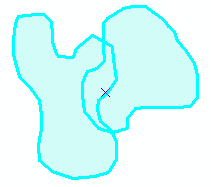
- Después de intersecar (y asignar atributos a la nueva entidad):
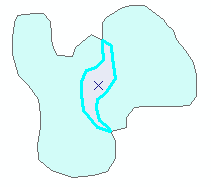
Si está tratando de intersecar entidades de líneas, tenga en cuenta que deben compartir un borde común. Por ejemplo, dos líneas que se cruzan entre sí (como una X) comparten un punto común, pero no un borde común. Utilice la herramienta Dividir  en la barra de herramientas Editor 3D para cortar este tipo de intersección de línea.
en la barra de herramientas Editor 3D para cortar este tipo de intersección de línea.
El comando Intersecar funciona con las entidades seleccionadas, permitiéndole elegir cuáles entidades se intersecan en la salida, si bien no puede especificar los atributos de salida. Por otro lado, la herramienta de geoprocesamiento Intersecar crea entidades nuevas desde las superposiciones en todas las capas de entrada o clases de entidad, y permite determinar qué atributos se transfieren desde las entidades de entrada a la clase de entidad de salida.
- Haga clic en el botón Editar ubicación
 en la barra de herramientas Editor 3D.
en la barra de herramientas Editor 3D.
- Haga clic en las entidades a partir de cuya intersección desee crear una nueva entidad.
- Haga clic en Editor 3D y, a continuación, haga clic en Intersecar en el menú desplegable.
- Seleccione el destino en el que se creará la nueva entidad.
- Si tiene plantillas de entidad para las capas en la vista 3D, haga clic en el botón Plantilla y seleccione la plantilla en la que va a crear la nueva entidad. También puede hacer doble clic en la vista previa de la plantilla para elegir una plantilla diferente.
- Si no tiene plantillas de entidad, haga clic en la capa en la que va a crear la nueva entidad.
- Haga clic en Aceptar.